Kuidas SVG-dele läbipaistvust rakendada

Siit saate teada, kuidas Illustratoris SVG-graafikale läbipaistvust rakendada. Uurige, kuidas väljastada läbipaistva taustaga SVG-sid ja rakendada läbipaistvusefekte.
Photoshop CS6 silitamine võimaldab teil luua valikute, kihtide või radade piirjooni. Valiku silitamine loob valiku ümber äärise. Teie otsustate, kas asetate äärise sisse, välja või valite keskpunkti. (Photoshop ei hooli.)
Valiku silitamiseks toimige järgmiselt.
Valige paneelil Tööriistad või Värvid esiplaani värv ja tehke oma valik.
Valige Redigeeri → Löögi.
Dialoogiboksis Stroke reguleerige sätteid ja valikuid.
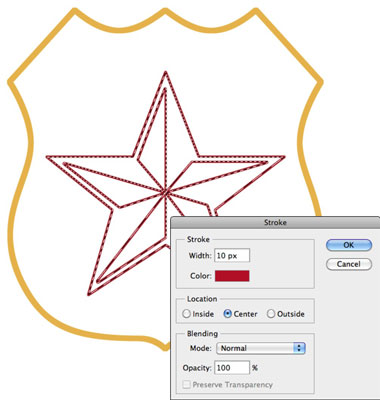
Laius: saate valida 1 kuni 250 pikslit. Väärtuse saate sisestada ka mõne muu mõõtmise (nt tolli) abil, kuid Photoshop teisendab selle enne rakendamist piksliväärtusteks.
Värv: klõpsake väljal Värv, et valida värvivalijast soovitud toon.
Asukoht: valige koht, kus Photoshop peaks teie valiku piiri suhtes tõmmet rakendama. Valik Inside annab ristkülikule alati teravad nurgad. Valikud Center ja Outside võivad põhjustada nüri ja kaldenurki.
Režiim: see määrab, kuidas joonevärv sulandub sama kihi teiste värvidega.
Läbipaistmatus: vaikeväärtus on 100%. Kui soovite, et kriips oleks poolläbipaistev, tippige mõni muu väärtus.
Säilita läbipaistvus: valige see suvand, et rakendada joont ainult läbipaistmatutele pikslitele.
Löögi rakendamiseks klõpsake nuppu OK.
Soovitatav on jätta dialoogiboksis Stroke suvandid segamisrežiim ja läbipaistmatus üksi. Nende sätete reguleerimise asemel looge oma joonele uus kiht ja valige seejärel paneelil Kihid erinevad segamisrežiimi ja läbipaistmatuse sätted. See lähenemisviis maksimeerib teie muudatuste tegemise võimet.
Siit saate teada, kuidas Illustratoris SVG-graafikale läbipaistvust rakendada. Uurige, kuidas väljastada läbipaistva taustaga SVG-sid ja rakendada läbipaistvusefekte.
Pärast piltide importimist Adobe XD-sse ei ole teil palju redigeerimiskontrolli, kuid saate kujutiste suurust muuta ja pöörata täpselt nagu mis tahes muu kujuga. Samuti saate nurgavidinate abil hõlpsasti ümardada imporditud pildi nurki. Piltide maskeerimine Kinnise kuju määratlemisega […]
Kui teie Adobe XD projektis on tekst olemas, saate hakata teksti atribuute muutma. Nende atribuutide hulka kuuluvad fondiperekond, fondi suurus, fondi kaal, joondus, märgivahe (joonimine ja jälgimine), reavahe (eesmärk), täitmine, ääris (joon), vari (langev vari) ja tausta hägu. Nii et vaatame üle, kuidas neid omadusi rakendatakse. Loetavuse ja fondi kohta […]
Nii nagu Adobe Illustratoris, võimaldavad Photoshopi joonised luua ühes dokumendis eraldi lehti või ekraane. See võib olla eriti kasulik, kui koostate ekraane mobiilirakenduse või väikese brošüüri jaoks. Joonistahvlit võib pidada eri tüüpi kihirühmaks, mis on loodud paneeli Kihid abil. Selle […]
Paljusid InDesigni tööriistade paneelil leiduvaid tööriistu kasutatakse lehele joonte ja kujundite joonistamiseks, nii et teil on väljaannete jaoks huvitavate jooniste loomiseks mitu erinevat võimalust. InDesignis saate luua kõike alates põhikujunditest kuni keerukate joonisteni, selle asemel, et kasutada joonistusprogrammi nagu […]
Teksti pakkimine Adobe Illustrator CC-s ei ole päris sama, mis kingituse pakkimine – see on lihtsam! Teksti murdmine sunnib teksti ümber graafika, nagu on näidatud sellel joonisel. See funktsioon võib lisada igale teosele pisut loovust. Graafika sunnib teksti enda ümber keerduma. Esiteks looge […]
Adobe Illustrator CC-s kujundamisel on sageli vaja, et kuju oleks täpse suurusega (näiteks 2 x 3 tolli). Pärast kujundi loomist on parim viis selle täpsete mõõtude muutmiseks kasutada sellel joonisel näidatud teisenduspaneeli. Laske objekt valida ja seejärel valige Aken → Teisenda […]
InDesigni saate kasutada QR-koodi graafika loomiseks ja muutmiseks. QR-koodid on vöötkoodi vorm, mis võib salvestada teavet, nagu sõnad, numbrid, URL-id või muud tüüpi andmed. Kasutaja skannib QR-koodi kasutades oma kaamerat ja tarkvara seadmes, näiteks nutitelefonis ning tarkvara kasutab […]
Võib juhtuda, et vajate uut fotot, et vana välja näha. Photoshop CS6 pakub teile tähelepanu. Must-valge fotograafia on uuem nähtus, kui arvata võiks. Dagerrotüüpidel ja muudel varastel fotodel oli sageli pruunikas või sinakas toon. Saate ise luua seepiatoonides meistriteoseid. Toonitud pildid võivad luua […]
Adobe Creative Suite 5 (Adobe CS5) Illustratori funktsiooni Live Paint kasutades saate luua soovitud pildi ja täita piirkonnad värviga. Live Paint ämber tuvastab automaatselt iseseisvatest ristuvatest teedest koosnevad piirkonnad ja täidab need vastavalt. Teatud piirkonna värv jääb elavaks ja voolab automaatselt, kui seda on […]







